Bienvenue sur Kiubi
Ouvrir un site Internet
Dans ce cas, le titulaire d'un compte peut être différent des propriétaires des sites Internet. Par exemple, une agence web peut ouvrir un compte et administrer plusieurs sites Internet appartenant à chacun de ses clients.
L'ouverture d'un compte est réservée aux personnes morales. Un particulier ne peut pour l'instant pas s'ouvrir de compte sur Kiubi.
Si vous ne disposez pas encore de compte sur Kiubi, l'ouverture de votre premier site Internet est disponible directement sur www.kiubi.com.
Vous serez invité à renseigner plusieurs informations obligatoires comme votre nom, votre prénom, votre email, votre mot de passe, le nom de votre futur site Internet ainsi que son l'URL :
https://codesite.kiubi-web.comSi vous disposez déjà d'un compte sur Kiubi, l'ouverture d'un site se fait uniquement via l'espace de gestion de compte.
Période d'essai
À l'ouverture d'un site Internet, vous bénéfissez d'une période d’essai gratuite de 30 jours. Pendant cette période, vous pouvez librement changer d'offre d'abonnement et tester l'ensemble des fonctionnalités de Kiubi.
Cependant, votre espace disque est limité à 50Mo et l'accès restreint de votre site est automatiquement activé.
Si vous créditez votre site Internet avant la fin de la période d'essai, vous passez directement dans l'offre d'abonnement choisie (la limite d'espace disque est supprimée) et vous ne perdez pas votre essai gratuit, votre abonnement est prolongé de la période restante.
Un compte Kiubi ne peut cependant pas avoir plus de 2 sites en période d’essai simultanément.
Console d'administration
Son accès peut se faire via plusieurs URLS :
https://codesite.kiubi-admin.comhttps://codesite.kiubi-web.com/admin/https://www.nomsite.com/admin/(l'URL de votre nom de domaine)
https://admin.kiubi.com/login?code_site=codesiteUne fois correctement identifié avec votre email (ou votre identifiant) et votre mot de passe, vous êtes automatiquement connecté à la console d'administration du site Internet correspondant au
codesite ou à celle du dernier site Internet auquel vous vous êtes connecté.Depuis la console d'administration, vous pouvez ainsi gérer l'ensemble de vos sites Internet et passer librement de l'un à l'autre, en cliquant sur le bouton codesite.kiubi-web.com dans la barre latérale principale, en haut à gauche de la console d'administration.
Vous pouvez également, depuis le coin supérieur droit, accéder à la partie publique de votre Site Internet, ou Front-Office, en cliquant sur Voir le site. L'accès via ce bouton permet de consulter le site Internet quelque soit son état, qu'il soit ouvert ou fermé, avec ou sans accès restreint.
Une session à la console d'administration est active pour une durée limité d'actuellement 24 heures. Passé ce délai, vous serez automatiquement déconnecté afin d'éviter tous accès non autorisés à vos sites Internet.
Si l'identification échoue, une procédure de récupération de mot de passe est disponible à l'URL :
www.kiubi-admin.com/login/mdp.html Pour les Kiubistes qui souhaitent s'adapter progressivement au changement, l'ancienne console d'administration de Kiubi reste disponible à l'URL :
codesite.kiubi-admin.com/login/
Accès aux services
L'accès à ces services dépend de l'offre d'abonnement souscrite pour le site Internet ainsi qu'aux droits d'accès de l'utilisateur connecté à la console d'administration.
Les services sont en permanence disponibles via la barre latérale principale, à l'extrème gauche de la console d'administration :
- home
- description
- book
- sell
- archive
- people
- widgets
- photo_library
- color_lens
- settings
- Tableau de bord
- Site web
- Blog
- Catalogue
- Commandes
- Membres
- Modules
- Médiathèque
- Apparence
- Préférences
Boutons d'action
Le bouton d'action principale est composé de deux parties :
- Une action accessible directement par le bouton, comme l'ajout d'un nouveau produit
- Une série d'actions secondaires, dans un menu, comme l'ajout d'une catégorie, l'ajout d'un produit virtuel ou l'export d'une commande
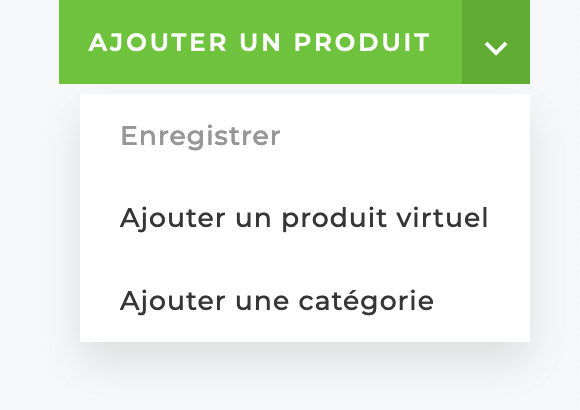
Quand vous réalisez une modification sur une page de la console d'administration, le bouton d'action principale est remplacé par un bouton d'enregistrement, permettant de sauvegarder la modification :
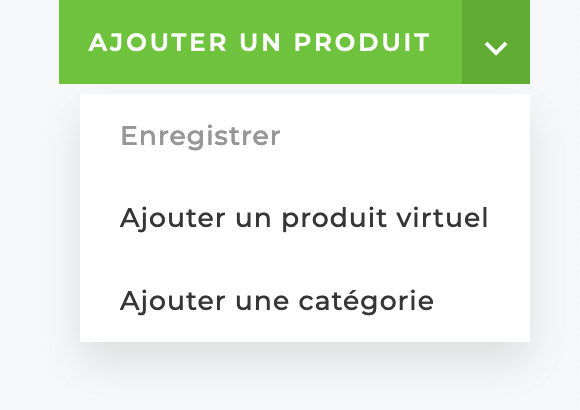
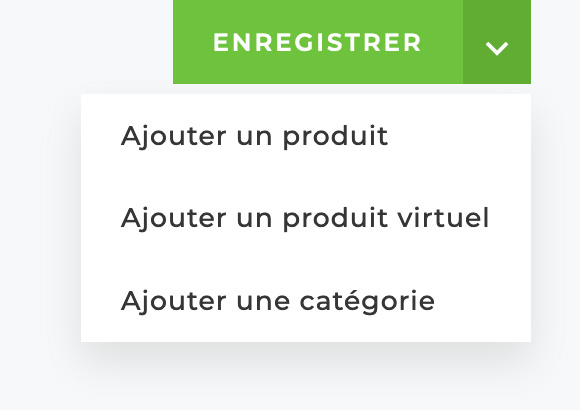
Chaque élement d'un listing dispose également de son propre bouton d'action, dont les actions peuvent varier, mais permettant généralement d'accéder à son Détail ou de le Supprimer :

Actions groupées
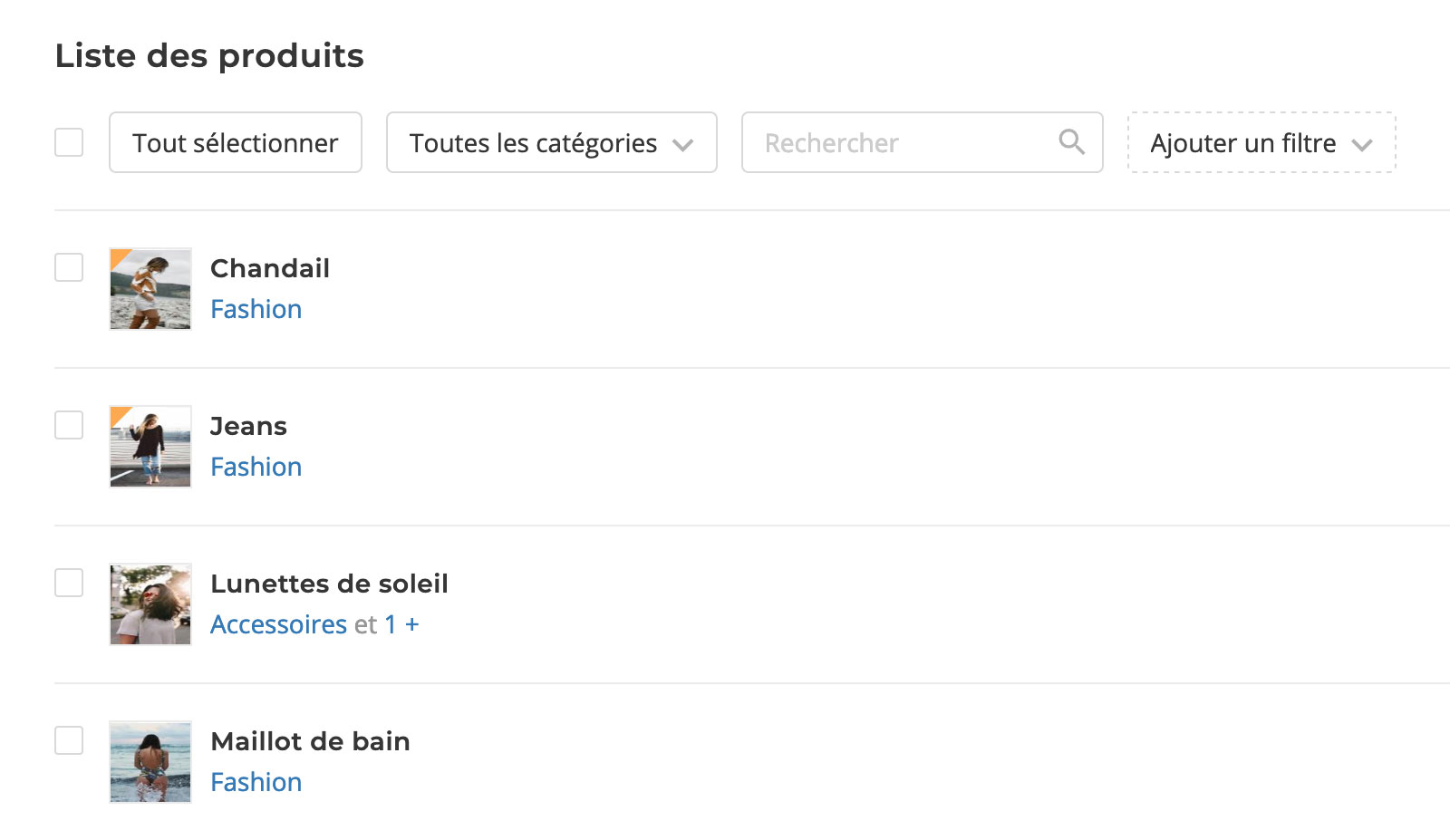
Sélectionnez tout d'abord les éléments concernés, puis cliquez sur Plus d'actions. Le menu ainsi affiché vous permet de choisir l'action qui sera appliquée à tous les éléments sélectionnés :
- Afficher
- Masquer
- Supprimer
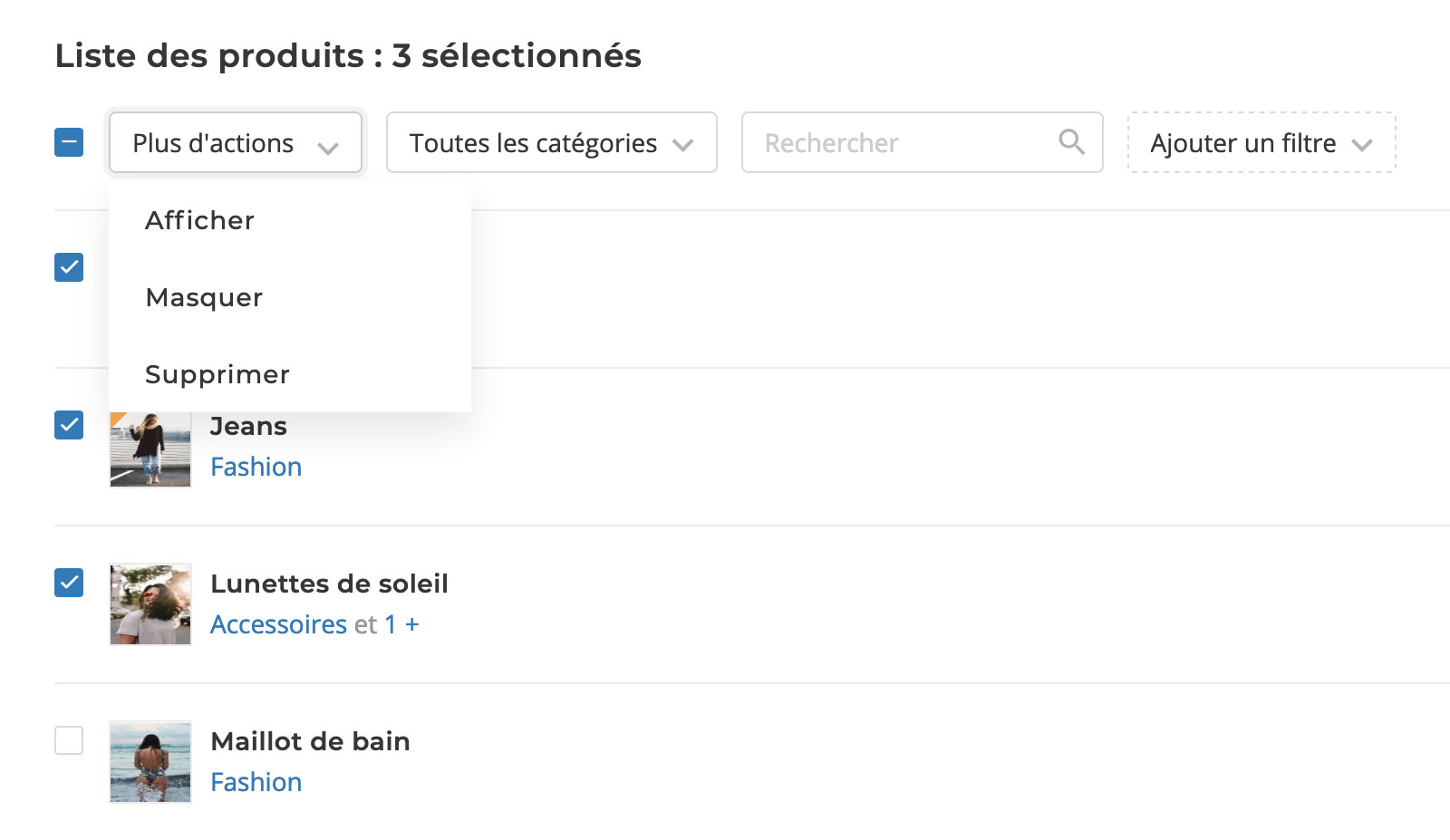
La suppression doit toujours être confirmée pour être effective mais les autres actions sont réalisées immédiatement.
Les actions proposées peuvent également varier en fonction du type d'éléments sélectionné. Ainsi, pour les commandes, les actions groupées permettent de changer leurs états et leurs statuts.
Export de données

L'export est asynchrone, c'est- à-dire que la demande d'export est traitée par Kiubi selon une fille d'attente. Il faut donc patienter le temps que le fichier d'export soit créé. Un lien Télécharger le fichier est proposé dès qu'il est disponible.
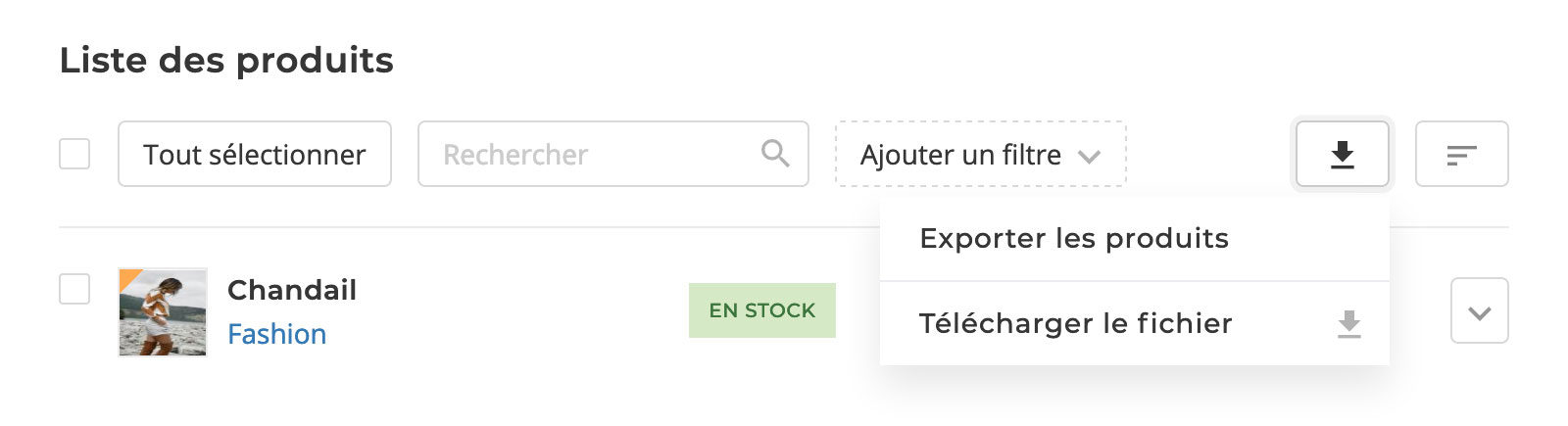
Le format de fichier généré par l'export dépend du type de contenu exporté et est généralement le .xls (Excel 97 - 2004). Si le format est différent, cela est précisé dans la documentation en ligne.
Gestion du compte
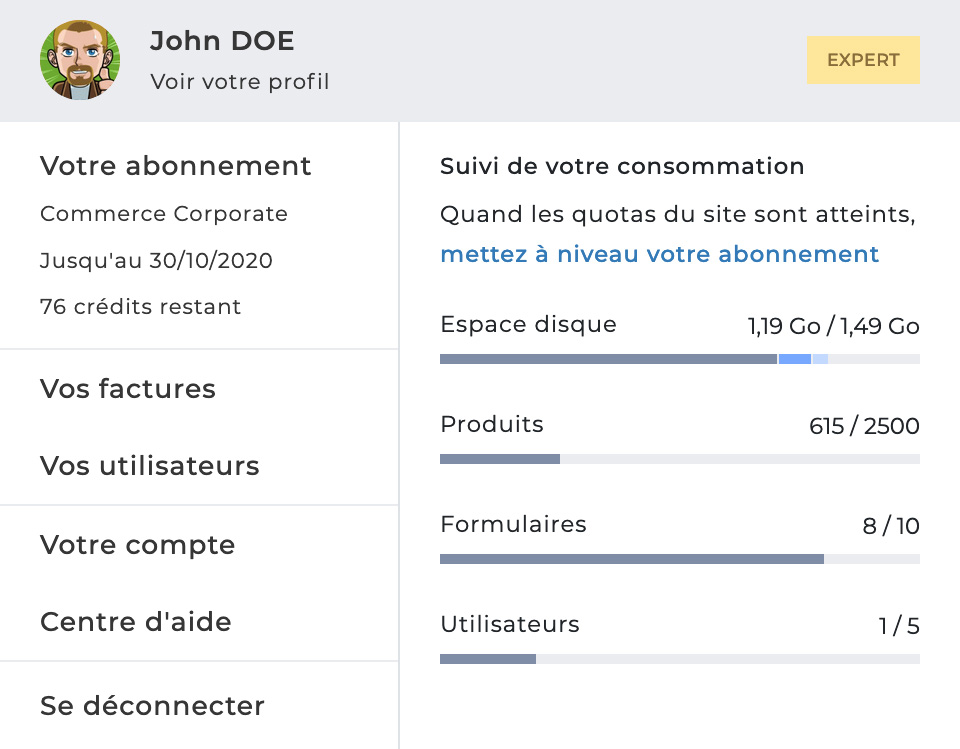
L'accès aux différentes options dépend des droits de l'utilisateur connecté. Les quotas indiqués et leur niveau de consommation dépendent de l'offre et des options souscrites pour le site Internet.
Gestion des utilisateurs
- Administrateur
- Éditeur
- Rédacteur
Les Administrateurs ont cependant toujours accès à tous les sites Internet du compte et leur profil ne peut être modifié que par un autre Administrateur.
Les informations personnelles des utilisateurs sont communes à tous les sites du compte. Si elles sont modifiées, la modification se répercutera sur l'ensemble des sites du compte. Par exemple, si le mot de passe d'un utilisateur est modifié, il le sera sur tous les sites auxquels il a accès.
Le nombre d'utilisateurs que vous pouvez rattacher à un site dépend de l'offre souscrite par le site Internet en question.
Administrateur
À la création d'un compte, le titulaire du compte se voit automatiquement créer un utilisateur de type Administrateur. Par la suite, les coordonnées du titulaire du compte peuvent être différentes de ceux de l'utilisateur ainsi créé.
Les Administrateurs ont tous les droits, sans aucune restriction, sur tous les sites Internet du compte. Ils sont également les seuls utilisateurs à avoir accès à l'espace de gestion de compte :
- L'ouverture de site
- La gestion des administrateurs
- Les coordonnées du titulaire du compte
- Les options de co-branding
- Le support en ligne
- La gestion des clés API
Éditeur
Les éditeurs ont tous les droits mais ils ne peuvent accéder qu'aux sites Internet dont ils sont les éditeurs. L’espace de gestion de compte leur est inaccessible.Il est possible de leur ajouter ou de leur retirer les droits suivants :
- Créditer le site
- Gérer des Utilisateurs
- Gérer les Membres
- Modifier l'Apparence
- Gérer le Référencement*
- Accéder au service Site web
- Accéder au service Blog
- Accéder au service Marketing
- Accéder au service Modules
- Accéder au service Catalogue
- Accéder aux Commandes
- Gestion des Domaines
- Gestion des Préférences
- Modifier le Theme graphique
- Gestion des Sauvegardes
Rédacteur
Les rédacteurs ont des droits restreints et ne peuvent accéder qu'aux sites Internet dont ils sont les rédacteurs. Ils ne peuvent ni gérer les abonnements, ni les préférences avancées des sites Internet. L’espace de gestion de compte leur est inaccessible.Il est possible de leur ajouter ou de leur retirer les droits suivants :
- Gérer les Membres
- Modifier l'Apparence
- Gérer le Référencement*
- Accéder au service Site web
- Accéder au service Blog
- Accéder au service Marketing
- Accéder au service Modules
- Accéder au service Catalogue
- Accéder aux Commandes
* Le droit "Gérer le Référencement" est obligatoire pour pouvoir créer un élément disposant d'options de référencement comme une page, une catégorie, un billet du blog, un produit, etc.
Gestion des abonnements
L'achat de crédits peut être réalisé à tout moment par un Administrateur ou un Éditeur ayant les droits nécessaires à l'achat de crédits, en cliquant sur Abonnement de la fenêtre de gestion de compte.
Les crédits sont achetés pour 1 site et permettent de prolonger son abonnement de 1, 3, 6 ou 12 mois. Le montant de l'abonnement varie en fonction de l'offre et des options souscrites. Le paiement se fait directement en ligne, par carte bancaire sécurisée.
Au moment de leur achat, des crédits sont immédiatement débités pour maintenir l'abonnement du site Internet jusqu'à la fin du mois en cours. Les crédits sont ensuite débités tous les premiers du mois, toujours en fonction de l'offre et des options souscrites.
La facture d'achat est disponible à tout moment pour un Administrateur ou un Éditeur ayant les droits nécessaires à l'achat de crédits, en cliquant sur Factures de la fenêtre de gestion de compte.
Le titulaire du compte et le propriétaire du site Internet sont prévenus par email de l'état du site quand il manque des crédits, qu'il est fermé ou supprimé.
Un Administrateur peut changer à tout moment l'offre d'abonnement d'un site via la liste des sites ouverts sur le compte aux conditions suivantes :
- La nouvelle offre doit répondre aux quotas consommés par le site
- Le site doit disposer de suffisamment de crédits
- Si un site utilise 3 500 produits, il ne pourra passer à une offre d'abonnement inférieure que si cette dernière permet la création d'au moins 3 500 produits. Si ce n'est pas le cas, le site devra supprimer certains de ses produits pour s'adapter aux quotas de la nouvelle offre
- Si un site dispose de 0 crédit et souhaite passer à une offre d'abonnnement suppérieure, il sera nécessaire de créditer le site avant de pouvoir changer d'offre
- Si vous souhaitez souscrire à une option et qu'il reste suffisamment de crédits au site, Kiubi réduira automatiquement la durée d'abonnement afin de la faire correspondre aux crédits restant, sans vous contraindre à racheter des crédits
- Si vous souhaitez souscrire à une offre d'abonnement inférieure et que cette nouvelle offre répond aux quotas consommés par votre site, une conversion des crédits restant sur votre site est automatiquement effectuée pour prolonger sa durée d'abonnement
Dupliquer un site
Une option vous permet de dupliquer un site déjà ouvert sur votre compte afin de vous faire gagner du temps pour la création de nouveaux sites Internet.
La duplication d'un site duplique les contenus du site web, blog, catalogue, fichiers de la médiathèque, thème graphique, etc. mais pas les éléments spécifiques à un site (commandes, membres, paramètres de configuration, etc.).
Transfert de compte
Le transfert de compte ne peut se faire qu'à la condition que toutes les parties en présence nous aient donné leur accord, à savoir :
- Le titulaire du compte d'origine du site Internet
- Le propriétaire du site Internet
- Le titulaire du nouveau compte du site Internet
- Le
codesitedu site Internet concerné par le transfert - Les coordonnées du titulaire du nouveau compte du site Internet
- Les accords de transfert des 3 parties
Supprimer un site
Vous pouvez également supprimer un site Internet directement via l'espace de gestion de compte.
La suppression d'un site Internet est définitive et supprime tout son contenu ainsi que toutes ses sauvegardes. Aucun retour en arrière n'est possible et nous seront très attristé par votre départ...
Ouvrir un ticket de support
Le support en ligne repose sur le principe d'un système de ticket. Un Administrateur peut ouvrir un ticket pour poser une question sur l'utilisation de Kiubi ou déclarer un problème rencontré sur un de ses sites Internet.
L'équipe du support de Kiubi s'efforce d'y répondre dans les meilleurs délais. L'Administrateur ayant ouvert le ticket est prévenu par email dès qu'une réponse lui a été donnée.
Le support en ligne est un service gratuit proposé à tous les Administrateurs, aux conditions suivantes :
- Avant d'ouvrir un ticket sur le support en ligne, un Administrateur doit préalablement consulter l’aide en ligne
- Un seul sujet doit être traité par ticket. Le sujet doit être clairement identifié et expliqué de manière compréhensible
- Les technologies et les langages de programmation du Web doivent être maitrisés par l'Administrateur, le support en ligne ne traitant pas les questions "métiers"
- Le support en ligne n'est pas un service gratuit de formation ou de création de site Internet. Le support en ligne à uniquement vocation à apporter des compléments d'informations sur l'utilisation de Kiubi
Déclarer une anomalie
Le support en ligne permet de signaler des possibles dysfonctionnements de la plateforme. Afin de permettre à nos équipes de vous aider, merci de nous fournir, pour chaque bug que vous souhaitez signaler, les informations suivantes :- Sur quel site Internet l'anomalie a été constatée ?
- Sur quelle URL précisément l'anomalie a été constatée ?
- Que souhaitiez-vous faire ?
- Quelles actions avez-vous précisément faites ?
- Quels résultats avez-vous obtenus après avoir réalisé ces actions ?
- Quels résultats attendiez-vous après avoir réalisé ces actions ?
- Si un message d'erreur s'est affiché, quel est exactement ce message d'erreur ?
- Faites une ou plusieurs captures d'écran de l'anomalie rencontrée et ajoutez-les lors de l'ouverture du ticket
- Constatez l'anomalie par vous-même avant d'ouvrir le ticket
Déclarer une anomalie de l'API Front-Office
Afin de permettre à nos équipes d'identifer et de corriger un possible dysfonctionnement de l'API Front-Office, merci de nous fournir, pour chaque bug qui vous souhaitez signaler, les informations suivantes :- L'URL de la requête. Par exemple
https://codesite.kiubi-web.com/api/v1/catalog/products/252.json - La réponse attendue
- La réponse, ou la partie de la réponse, retournée
Déclarer une anomalie de l'API Developers
Afin de permettre à nos équipes d'identifer et de corriger un possible dysfonctionnement de l'API Developers, merci de nous fournir, pour chaque bug qui vous souhaitez signaler, les informations suivantes :- L'URL de la requête. Par exemple
https://api.kiubi.com/v1/sites/codesite/catalog/products/252.json - La réponse attendue
- Les en-têtes et la réponse retournées dans la console du navigateur :
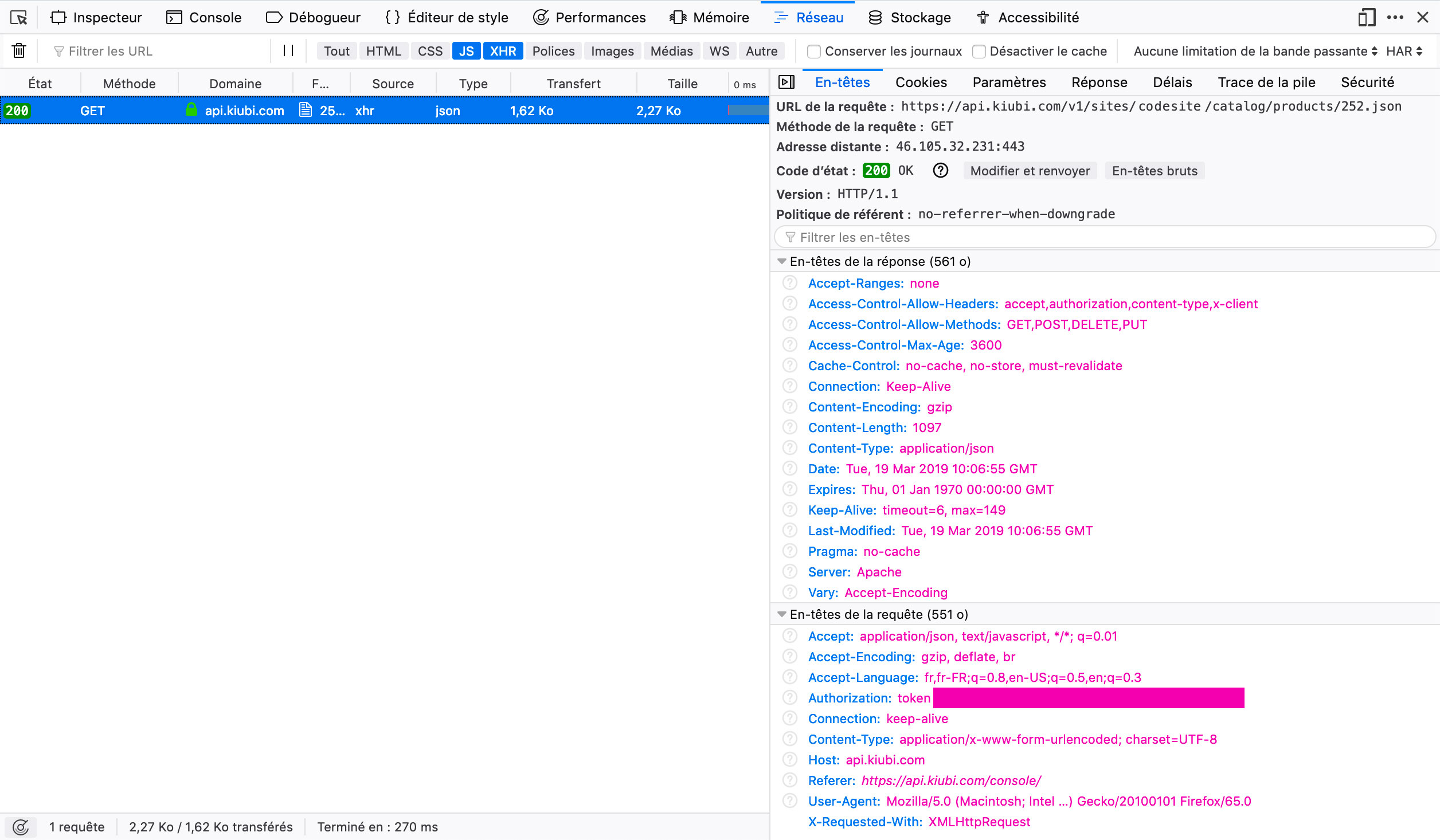

Composants supprimés
- Les alias emails sont définitivement désactivés
- Le formulaire de contact reste fonctionnel mais son édition n'est disponible que dans l'ancienne version de la console d'administration. Le formulaire de contact est à remplacer par un formulaire Dismoi?
- Les bookmarkers du blog restent fonctionnels mais leur édition n'est disponible que dans l'ancienne version de la console d'administration. Ils sont à intégrer directement dans les templates du site Internet, si nécessaire